あなたのインターネット接続はどれくらい速くする必要がありますか?

ファイバー、ケーブル、5Gのすべてのデータをギガビット/秒に簡単に到達する速度であなたに向けて撮影しているので、ダウンロード速度について空想にふけることに多くの時間を費やしている私たちにとっては素晴らしい時間です。しかし、実際に必要な帯域幅はどれくらいですか?世界で最も接続の良い国でさえ、15〜50 Mbpsで問題なく動作しており、日常のユーザーにとって、パフォーマンスの向上は基本的にありません。 「多ければ多いほど良い」という人間の自然な衝動は別として、私たちは本当に毎秒数百メガビットをダウンロードする必要がありますか?
インターネット速度の測定
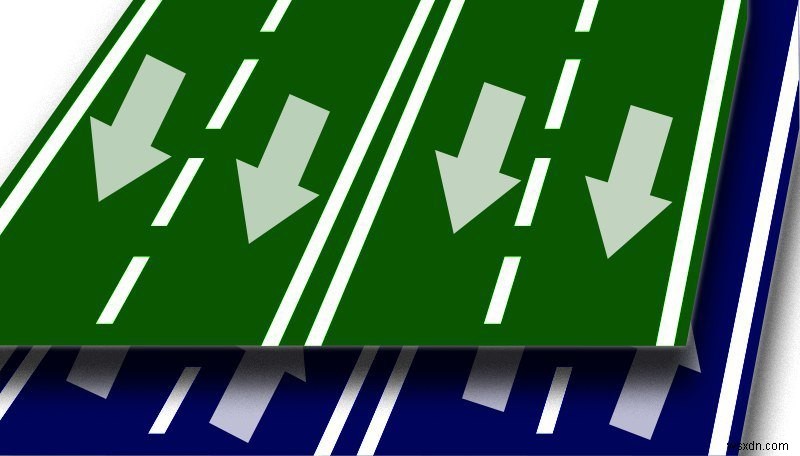
まず、これらの用語のいくつかが何を意味するのかを正確に理解することが重要です。
Mbps
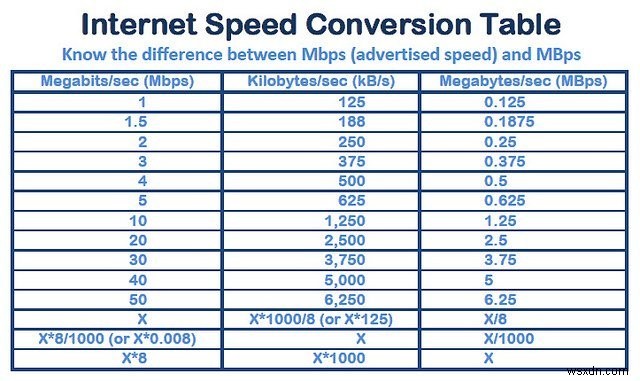
これは、最も一般的に誤解されている略語の1つです。 Mbpsは、メガビット/秒(メガバイトではない)を指します。メガビットはメガバイトと同じではありません。実際には1バイトに相当するのに8ビットかかるため、1 Mbps(メガビット/秒)で1 MB(メガバイト)のファイルをダウンロードする場合、ダウンロードには8秒かかります。同じことがGbpsにも当てはまります。つまり、1秒あたりのギガビットです。 、または8分の1ギガバイト。
帯域幅
高速道路を想像してみてください。帯域幅は高速道路の幅であり、一度に何台の車をそこに収めることができるか、または1秒間にダウンロードできるメガビットの最大数を決定します。 ISPから速度を購入するのではなく、帯域幅を購入します。
スループット
スループットとは、実際に高速道路を走行している車の数です。使用可能な帯域幅を超えることはできません。
速度
最後に、「速度」は、実際にデータを受信する速度を決定する多くの異なる要因のかなり主観的な組み合わせです。限られた帯域幅で大量のデータを実行しようとすると、知覚される速度に影響を与える可能性がありますが、距離、DNSサーバー、ハードウェアなどにも影響を与える可能性があります。
さまざまなアクティビティが使用する帯域幅はどれくらいですか?

高速道路に建設されたよりも多くの交通渋滞を引き起こそうとすると、交通渋滞が発生する可能性があります。インターネット帯域幅も同じです。要求しているすべてのものを実際に画面に表示したい場合は、ネットワークに余分な負荷に対応するのに十分な帯域幅があることを確認する必要があります。
2018年の原則として(マイレージは異なる場合があります!)、2〜3 Mbps未満のものは、日常のブラウジングよりもはるかに多くのことをしている場合、遅く感じる可能性があります。50Mbpsを超えるものは、少数の人と少数のデバイスが同時にオンラインになります。
ストリーミングビデオ:3〜25 Mbps
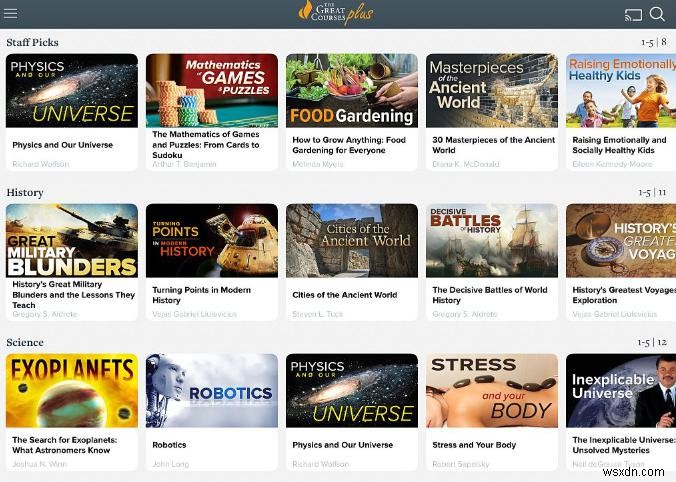
これはおそらく、人々が定期的に使用する最大の帯域幅を大量に消費するため、開始するのに適した場所です。 NetflixとYouTubeからのこのデータは、優れた参照ポイントを提供します:
| 帯域幅(Mbps単位) | |
|---|---|
| 0.7 | |
| YouTube(720p) | 2.5 |
| 3 | |
| Netflix(HD品質– 1080p) | 5 |
| 25 |
ネットワーク上で他に多くのことをしていない限り、0.5 MbpsでYouTubeを粗くすることができ、25で4Kを得ることができます。もちろん、他のネットワーク条件に応じて、5を超えると、通常、バッファリングのないビデオエクスペリエンスが得られます。
オンラインゲーム:1〜6 Mbps

マルチプレイヤーゲームが多くの帯域幅を使用するというのはよくある誤解です。ただし、彼らは常にビデオをやり取りしているわけではありません。ゲームに関して変化することを表すほんの数個のデータです。他のすべてはローカルでレンダリングされます。ゲームによって異なりますが、通常、数メガビットを超えるダウンロード/アップロードは必要ありません。レイテンシーはオンラインゲームの本当の問題であるため、おそらくpingにもっと注意を払う必要があります。
ビデオ通話:0.3 – 8 Mbps
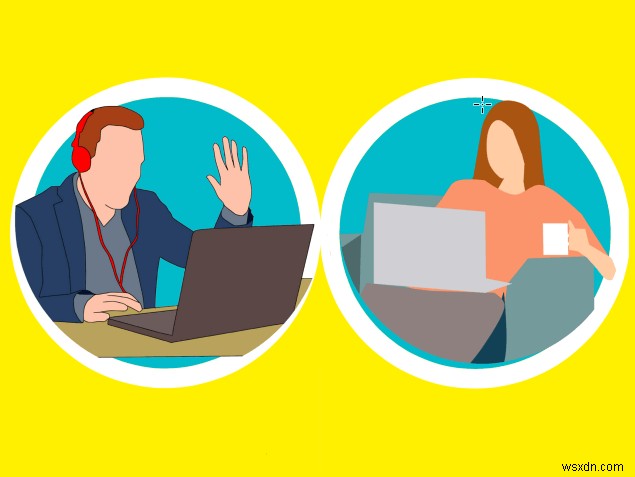
自宅で仕事をしている場合、またはビデオチャットを使用している場合は、確かにある程度の帯域幅を使い果たしていますが、思ったほどではないかもしれません。 0.3 Mbpsのダウン/アップでかなり低品質のSkype会話を行うことができ、1.5Mbpsのダウン/アップで素晴らしい会話をすることができます。ただし、通話に参加する参加者が多いほど、すべてのストリームを受信するために必要なダウンロード帯域幅が増えます。
一般的なブラウジング、ソーシャルメディア、および電子メール:1〜3 Mbps
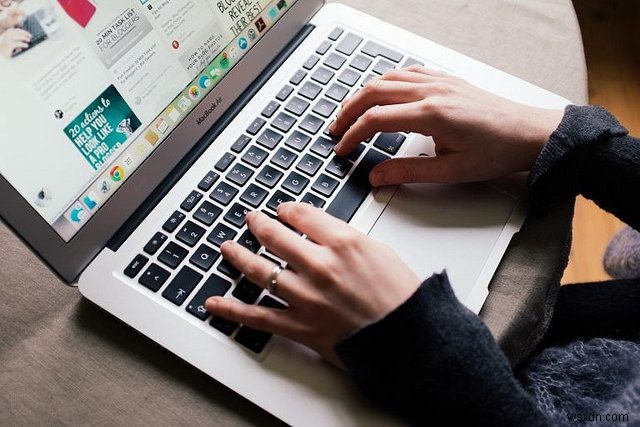
ブラウジングルーチンが特に写真やファイルを多用する場合を除いて、1〜3 Mbpsで、ほとんどのHTML、テキスト、および画像コンテンツが必要な速度で配信されます。
ユーザーとデバイスの数を掛ける
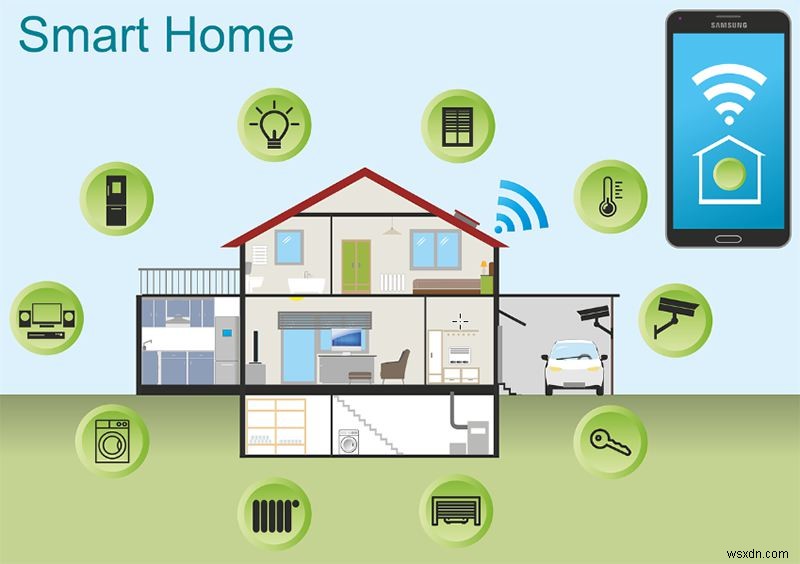
ストリーミングビデオの習慣があり、2つまたは3つの接続されたデバイスを持っている人は、おそらく10Mbpsでうまくいくでしょう。ただし、人とデバイスをミックスに追加する場合、特にインターネットユーザーが同時にオンになる傾向がある場合や、メディアや仕事の重いニーズがある場合は、インターネットユーザーごとに少なくとも数Mbpsの追加が必要になります。スマートホームデバイスやモノのインターネットデバイスも、大量のバックグラウンドデータを使用している可能性があります。
ギグするかしないか?
実用的な観点から、2018年のデジタルに精通した家族は、30Mbpsの接続でおそらく問題ないでしょう。ただし、最小値を超えて湧くのは必ずしも無駄ではありません。混雑やピーク時にインターネットをハミングし続けるのに役立ち、大きなファイルをダウンロードしたり、ネットワークに余分な負担をかけたりする必要がある場合に便利です。
もちろん、超高速インターネットを利用することも完全に有効です。インターネットはクールで、未来のように感じられ、友達が終わったときに速度テストを実行したいからです。また、友達が終わっていないときも。もう1つテスト…何?いいえ、問題はありません。真面目な話ですが、ホームユーザーとしては、大きな数値が重要であるか、多くの帯域幅を使用していない限り、30Mbpsと300Mbpsの違いに気付かない可能性があります。さらに、100Mbpsと1000Mbpsの違いに気付くことはありません。
-
Windows 10 ラップトップで Wi-Fi ホットスポットをオンにする方法
ラップトップで有線インターネット接続を使用していますか?はいの場合は、ラップトップを Wi-Fi ホットスポットにすることで、Wi-Fi 接続に切り替えることができます。これにより、スマートフォンやタブレットなどの他のデバイスで有線インターネット接続を使用できるようになります。早速、Windows 10 ラップトップを Wi-Fi ホットスポットとして使用する方法を見ていきましょう。 先に進む前に、ラップトップには Windows 10 アニバーサリー エディション以降が必要であることに注意してください。そのため、お使いの Windows 10 ラップトップが最新でない場合は、更新を探してくだ
-
Windows 11 でインターネット接続を高速化する方法
スピードアップしたい Windows 11 でのインターネット接続 ? 低速インターネット接続を経験していますか? PC Windows11 にアップグレードした後ですか? または インターネットが遅いのか PC なのかわかりませんか? 心配はいりません! CPU ガイド 最高の実用的なソリューションをお届けします! Windows 11 の機能 Windows 11 は、これまでで最も期待されている Windows です。このウィンドウには、Windows 11 を非常に興味深いものにする最新の新機能が搭載されています。 Windows 11 には、ユーザーのエクスペリエン
